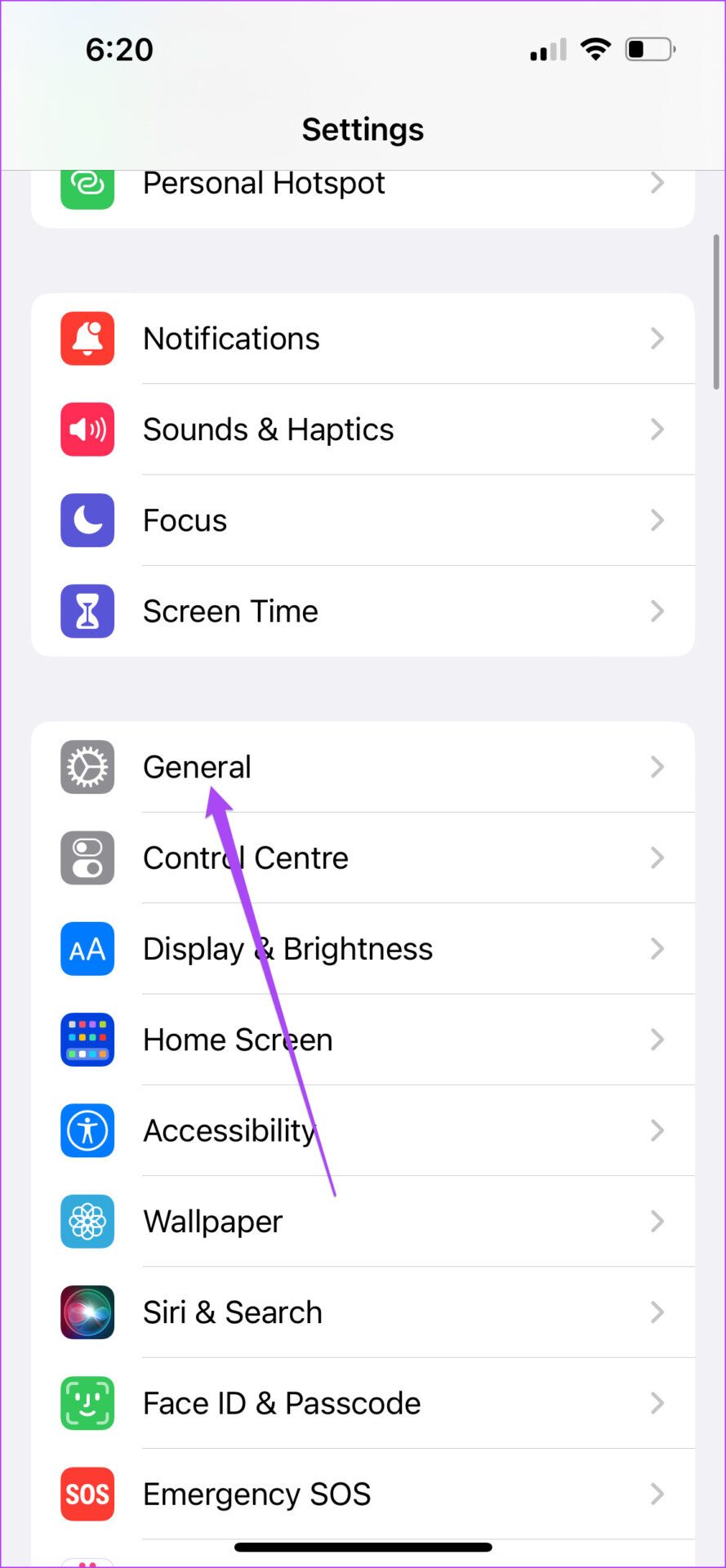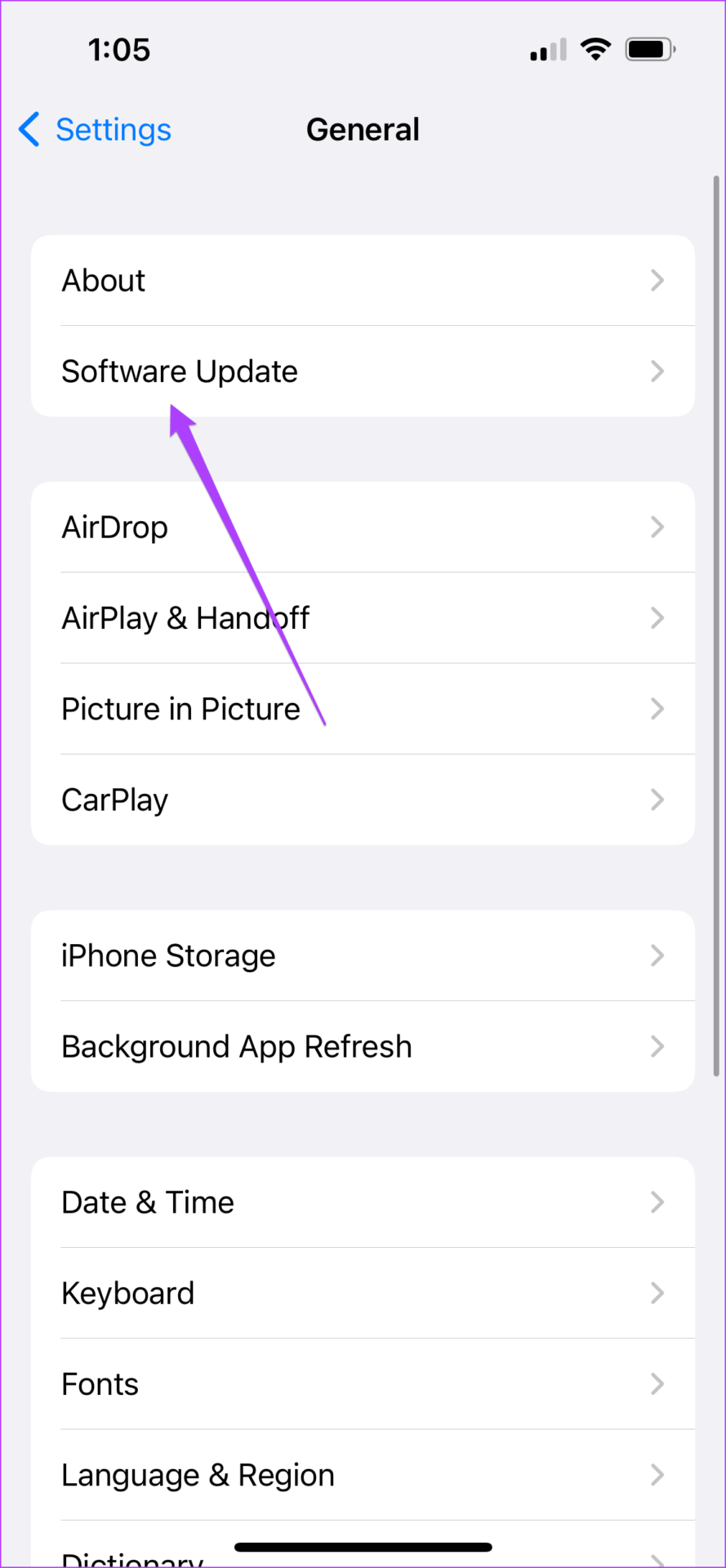Vous pouvez créer un groupe de messagerie pour envoyer un e-mail à plusieurs personnes en une seule fois, sans taper ni ajouter leurs e-mails. Comme sur Gmail, l’application Mail native de votre iPhone vous permet de créer facilement un groupe de messagerie. Vous pouvez le gérer pour envoyer des e-mails, des newsletters, des liens de réunion en ligne, des présentations, etc. Vous pouvez également créer un groupe séparé pour les contacts personnels et professionnels.
Il existe un moyen simple de créer un groupe de messagerie dans l’application Mail sur Mac. Cet article montrera comment créer un groupe de messagerie dans l’application Mail sur iPhone pour envoyer des e-mails à un grand groupe lors de vos déplacements.
Avant de commencer les étapes, nous vous recommandons de vérifier si vous disposez ou non de la dernière version de l’application Mail sur votre iPhone. Vous devez rechercher une mise à jour iOS en suivant ces étapes.
Étape 1. Ouvrez l’application Paramètres sur votre iPhone.
Étape 2. Faites défiler un peu et appuyez sur Général.
Étape 3. Appuyez sur Mise à jour du logiciel.
Étape 4. Si une mise à jour est disponible, téléchargez-la et installez-la.
Créer un nouveau groupe à l’aide de l’application Contacts
Commençons par créer un nouveau groupe à l’aide de l’application Contacts sur votre iPhone pour créer un groupe de messagerie. Voici comment procéder.
Étape 1. Ouvrez l’application Contacts sur votre iPhone.
Étape 2. Appuyez sur l’icône Plus dans le coin supérieur droit.
Étape 3. Appuyez sur Nom de famille pour ajouter le nom de votre groupe de contacts.
Étape 4. Après avoir entré le nom du groupe, faites défiler vers le bas et recherchez la section Notes.
Étape 5. Tapez toutes les adresses e-mail dans la section Notes que vous souhaitez ajouter au groupe.
Assurez-vous de séparer les adresses e-mail par une virgule.
Étape 6. Après avoir saisi tous les e-mails, appuyez longuement sur la section Notes et appuyez sur Tout sélectionner. Appuyez ensuite sur Copier.
Étape 7. Faites défiler vers le haut et appuyez sur Ajouter un e-mail.
Étape 8. Appuyez longuement et appuyez sur Coller pour ajouter tous les e-mails sélectionnés dans la section Notes.
Vous pouvez également appuyer sur et modifier le libellé de l’e-mail selon vos préférences.
Étape 9. Après avoir collé les adresses e-mail, appuyez sur Terminé dans le coin supérieur droit.
Votre groupe de contact a été créé et sera utilisable comme groupe de messagerie. Vous pouvez continuer à ajouter ou à supprimer des adresses e-mail en suivant les étapes mentionnées ci-dessus.
Envoyer un e-mail au groupe de contacts à l’aide de l’application de messagerie
Après avoir créé le groupe de contacts, voici comment vous pouvez l’utiliser en tant que groupe de messagerie pour envoyer des e-mails en masse à l’aide de l’application Mail.
Étape 1. Ouvrez l’application Contacts sur votre iPhone.
Étape 2. Sélectionnez votre groupe de contacts nouvellement créé.
Étape 3. Appuyez sur Mail dans le coin supérieur droit.
La fenêtre contextuelle de l’application Mail s’ouvrira sur votre écran pour composer un nouvel e-mail. Vous remarquerez que toutes les adresses e-mail mentionnées dans le groupe sont ajoutées automatiquement.
Étape 4. Rédigez votre e-mail et appuyez sur la flèche bleue pour l’envoyer.
Envoyer un e-mail au groupe de contacts à l’aide de Gmail ou d’Outlook
Si vous souhaitez utiliser le même groupe de messagerie pour envoyer des e-mails de groupe via Gmail ou Perspectives voici comment procéder.
Étape 1. Ouvrez l’application Contacts et sélectionnez votre groupe de messagerie nouvellement créé.
Étape 2. Appuyez longuement sur les coordonnées dans lesquelles les adresses e-mail sont mentionnées et appuyez sur Copier.
Étape 3. Fermez l’application Contacts et ouvrez Gmail ou Outlook. Nous utilisons Gmail comme exemple.
Étape 4: Rédigez un nouvel e-mail et collez les adresses e-mail copiées dans le champ « À ».
Étape 5. Appuyez sur Autoriser le collage pour confirmer votre action.
Étape 6. Rédigez le corps de votre e-mail et envoyez-le.
Supprimer le groupe de messagerie de l’application Contacts
Voici comment vous pouvez modifier votre groupe de messagerie en supprimant un contact/destinataire à l’aide de l’application Contacts sur votre iPhone.
Étape 1. Ouvrez l’application Contacts et sélectionnez votre groupe de messagerie.
Étape 2. Appuyez sur Modifier dans le coin supérieur droit.
Étape 3. Faites défiler vers le bas et appuyez sur Supprimer le contact.
Étape 4. Appuyez sur Supprimer le contact pour confirmer votre choix.
Envoyer des e-mails de groupe depuis votre iPhone
L’envoi d’e-mails de groupe vous fera gagner beaucoup de temps chaque fois que vous devrez partager la même information avec différents contacts. Vous pouvez également planifier vos e-mails avec la mise à jour macOS Ventura. Nous avons également compilé une liste de solutions pour Apple Mail Search ne fonctionnant pas sur Mac. Vous pouvez les consulter si vous avez déjà rencontré ce problème. Si vous vouliez changer de client de messagerie, consultez notre comparaison entre Apple Mail et Outlook pour mieux gérer vos e-mails.